今天和大家分享一下win10系统浏览器被篡改影响正常操作问题的解决方法,在使用win10系统的过程中经常不知道如何去解决win10系统浏览器被篡改影响正常操作的问题,有什么好的办法去解决win10系统浏览器被篡改影响正常操作呢?小编教你只需要 1、首先点击桌面左下角的“开始”按钮,点击“控制面板”选项,在打开的控制面板界面中中,选择点击“程序”; 2、接着选择点击“设置默认程序”选项; 就可以了;下面就是我给大家分享关于win10系统浏览器被篡改影响正常操作的详细步骤::
设置方法:
1、首先点击桌面左下角的“开始”按钮,点击“控制面板”选项,在打开的控制面板界面中中,选择点击“程序”;
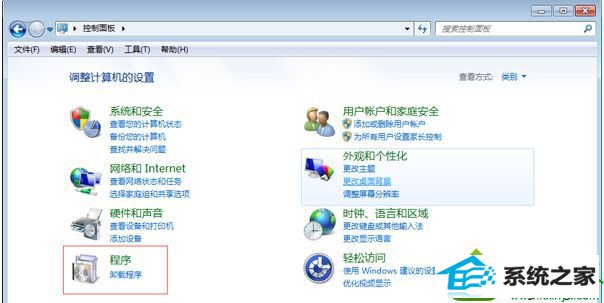
2、接着选择点击“设置默认程序”选项;
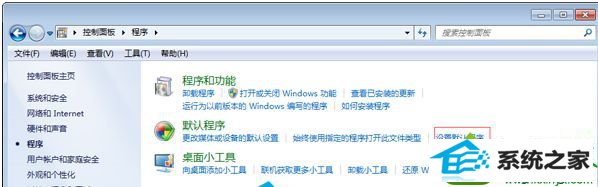
3、之后就可以看到弹出来的界面左侧中有你安装的各种浏览器,选择你希望的默认浏览器,然后点击确定;
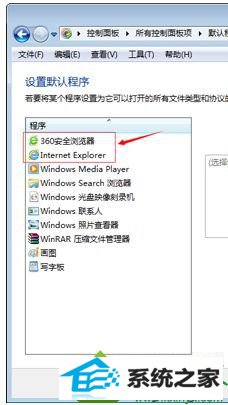
4、选择好之后点击右侧的“将此程序设为默认值”,之后点击确定即可完成。
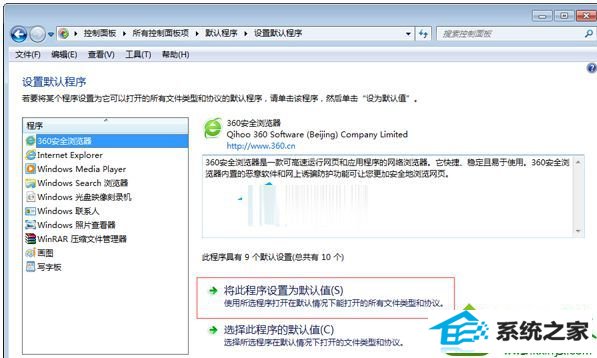
以上就是win10系统中设置默认浏览器的方法了。还没设置默认浏览器的用户,就使用这种方法将自己喜欢的浏览器设置为默认浏览器吧,这样就可以避免每次都让系统提示要使用的浏览器了。






